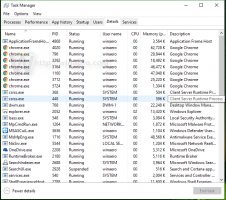Winaero Tweaker 0.14 отсутствует
Winaero Tweaker 0.14 уже здесь. Я рад сообщить, что в этом выпуске есть ряд улучшений для удобства использования и исправлений ошибок. Кроме того, он содержит 16 новых функций. Установщик теперь поддерживает параметры автоматической настройки, которые полезны для развертывания и автоматической установки.

Я хотел бы начать с исправлений ошибок и улучшений.
Рекламное объявление
Исправления и улучшения
Прежде всего, я исправил ошибку, которая могла привести к удалению пункта контекстного меню «Закрепить в начале». К счастью, это происходило при определенных условиях, поэтому не должно затронуть многих пользователей.
Кроме того, я удалил кнопку G +. РВАТЬ. Google+.
Изменения в поиске
Я исправил функцию поиска (снова и снова). Произошла следующая ошибка:
- Вы вводите условие поиска в поле поиска.
- Когда вы нажимаете клавишу Enter, приложение показывает вам список доступных настроек. Вы выбираете один и нажимаете клавишу Enter, чтобы открыть его.
- Теперь вы нажимаете CTRL + F, чтобы вернуть фокус в поле поиска, и нажимаете клавишу Enter, чтобы повторить это.
- Ожидаемое поведение: вы видите тот же результат поиска. Вместо этого Winaero Tweaker открывал первый результат поиска.
Эта ошибка исправлена. Теперь поиск работает правильно, когда нужно его повторить.

Еще одно изменение в функции поиска - это навигация. Раньше вам приходилось дважды нажимать клавишу Enter, чтобы переместить фокус на список настроек в результатах поиска. Теперь, если вы нажмете клавишу Enter во второй раз в поле поиска, откроется первая найденная настройка. Нажатие клавиши со стрелкой вниз переместит выделение вниз в результатах поиска.
История навигации по реестру
Инструмент «Открыть ключ реестра» получил список ранее посещенных записей. Он хранит до 15 недавно открытых путей реестра. Двойной щелчок по элементу в истории откроет его повторно.

Создайте ярлык для любой настройки или категории
Вы когда-нибудь хотели открыть твик в Winaero Tweaker одним щелчком мыши? Что ж, теперь это возможно! На панели инструментов появилась новая кнопка, которая позволяет создать ярлык на рабочем столе для любой страницы Winaero Tweaker, как для настроек, так и для категорий настроек.

Итак, если вы все время используете какой-либо инструмент или настраиваете его, просто создайте ярлык, чтобы добраться до него одним щелчком мыши.


Кнопка с зеленой галочкой рядом с кнопкой быстрого доступа позволит вам
Установите любую страницу в качестве домашней страницы Winaero Tweaker по умолчанию.

В следующий раз, когда вы откроете приложение, вы увидите выбранную страницу вместо «Информация».
Нажмите ту же кнопку, чтобы отключить домашнюю страницу.

Новые твики в версии 0.14
Изменить размер кеш-памяти значков

Чтобы значки отображались быстрее, Windows кэширует их в файл. Этот специальный файл содержит значки для многих приложений и типов файлов, поэтому проводнику не нужно извлекать значки для известных расширений файлов и приложений. Это позволяет проводнику работать быстрее. Размер файла кэша значков по умолчанию составляет всего 500 КБ. Из-за этого ограничения папки с большим количеством файлов могут открываться медленно. Увеличение размера кэша значков может решить проблему и исправить медленную загрузку значков в приложении Проводник.
В этом сообщении блога объясняется, как работает твик: Изменить размер кеша значков в Windows 10
Контекстное меню режима Windows
В добавок к Режим приложения контекстное меню, вы можете добавить Режим Windows контекстное меню.

Удалите контекстные меню OneDrive, Повернуть влево / вправо и Создать новое видео.
Эти:



Параметры можно найти на странице «Удалить записи по умолчанию».

Для получения дополнительной информации см. Соответствующие сообщения в блоге:
- Удалить контекстное меню создания нового видео в Windows 10
- Удалить контекстное меню OneDrive в Windows 10
- Удалите поворот влево и повернуть вправо из контекстного меню в Windows 10
Скрыть параметры панели людей в Windows 10

Начиная с Windows 10 сборка 16184, Windows 10 включает функцию «Мои люди». Он добавляет специальный значок в область уведомлений на панели задач и позволяет закреплять контакты прямо на панели задач, чтобы вы могли начать обмен сообщениями, позвонить или написать электронное письмо одним щелчком мыши.
Используя параметр в Winaero Tweaker, вы можете отключить эту функцию и удалить запись из контекстного меню панели задач в Windows 10. вот как это работает.
Очистить кеш Live Tile в Windows 10
Вы можете захотеть сбросить кеш Live Tile в Windows 10, если некоторые живые плитки отображают недопустимое содержимое. Например, представьте себе ситуацию, когда вы удалили несколько фотографий из папки «Изображения», но живая плитка приложения «Фотографии» продолжает их показывать. Такое поведение неожиданно и очень раздражает. Или, если у вас есть какая-либо личная информация, которую вы не хотите раскрывать никому, смотрящему на экран, вы можете также очистить эти данные. Иногда живые плитки могут не обновляться, и вы можете столкнуться с проблемами с обновленным контентом на живых плитках в меню Пуск в Windows 10. В любом из этих случаев вы можете попытаться сбросить их кеш.

Контекстное меню атрибутов
Если вы часто меняете атрибуты файла, возможно, вам будет полезно добавить специальное контекстное меню.

Включите следующую опцию:

Контекстное меню распознавания речи
Для вашего удобства вы можете добавить специальную команду для запуска распознавания речи прямо из контекстного меню рабочего стола.


Контекстное меню сброса разрешений


Это контекстное меню позволит вам быстро сбросить разрешения для файла или папки в Windows 10. Сбросив действующие разрешения, вы восстановите разрешения NTFS для файлов и папок до их унаследованных разрешений по умолчанию. Видеть Добавить контекстное меню сброса разрешений в Windows 10.
Контекстное меню унаследованных разрешений

Добавив специальное контекстное меню «Унаследованные разрешения», вы сможете включить или выключить унаследованные разрешения для файлов и папок быстро одним щелчком мыши, не открывая расширенный Диалог безопасности.

Подробнее см. Добавить контекстное меню унаследованных разрешений в Windows 10.
Просмотр контекстного меню владельца
В некоторых случаях операционная система Windows не позволяет выполнять какие-либо операции с определенными файлами и папками. Это может быть системный файл или папка, или файл, созданный учетной записью пользователя, которая больше не существует. По умолчанию почти все системные файлы, системные папки и даже ключи реестра в Windows 10 принадлежат специальной встроенной учетной записи пользователя под названием «TrustedInstaller». Добавив специальную команду контекстного меню, вы сможете быстро увидеть владельца файла или папки.


Чтобы добавить меню, вам необходимо включить следующую опцию.

Более подробную информацию можно найти ЗДЕСЬ.
Удалить Linux из области навигации
Начиная с предварительных сборок Windows 10 версии 1903 «Апрельское обновление 2019», в проводнике появляется новый элемент, Linux, который обеспечивает более быстрый доступ к файловой системе Linux. Если ты заинтересован в удалении, используйте настройку Панель навигации - Элементы по умолчанию, чтобы удалить ее.
Установщик с параметрами тихой настройки
Это изменение позволит установить приложение без вывода сообщений. Автоматическая установка скрывает все окна установщика и не требует вмешательства пользователя. Вот переключатели, которые необходимо использовать для автоматической установки или извлечения Winaero Tweaker из установщика (портативный режим).
WinaeroTweaker-0.14.0.0-setup.exe / SP- / ОЧЕНЬ СИЛЬНЫЙ
Установите приложение в автоматическом режиме, используя параметры по умолчанию.
WinaeroTweaker-0.14.0.0-setup.exe / SP- / VERYSILENT / DIR = "c: \ wt_normal"
Установите приложение в настраиваемый каталог.
WinaeroTweaker-0.14.0.0-setup.exe / SP- / ОЧЕНЬ / ПОРТАТИВНЫЙ
Портативный режим: автоматически извлеките файлы приложения в папку c: \ WinaeroTweaker.
WinaeroTweaker-0.14.0.0-setup.exe / SP- / VERYSILENT / PORTABLE / DIR = "c: \ wt_portable"
Портативный режим: беззвучно извлекайте файлы приложения в пользовательскую папку.
Вы можете создать командный файл следующим образом:
cd / d% ~ dp0. Установите SetupApp = WinaeroTweaker-0.14.0.0-setup.exe: установите приложение без вывода сообщений. % SetupApp% / SP- / VERYSILENT: установить приложение в пользовательский каталог .:% SetupApp% / SP- / VERYSILENT / DIR = "c: \ wt_normal": портативный режим: тихо извлекать файлы приложения в папку c: \ WinaeroTweaker. :% SetupApp% / SP- / VERYSILENT / PORTABLE: Портативный режим: беззвучное извлечение файлов приложения в пользовательскую папку. :% SetupApp% / SP- / VERYSILENT / PORTABLE / DIR = "c: \ wt_portable"
Хочу сказать СПАСИБО каждому пользователю Winaero Tweaker. Мы очень ценим вашу поддержку, отчеты и предложения!
Ресурсы:
Скачать Winaero Tweaker | Список возможностей Winaero Tweaker | Winaero Tweaker: часто задаваемые вопросы